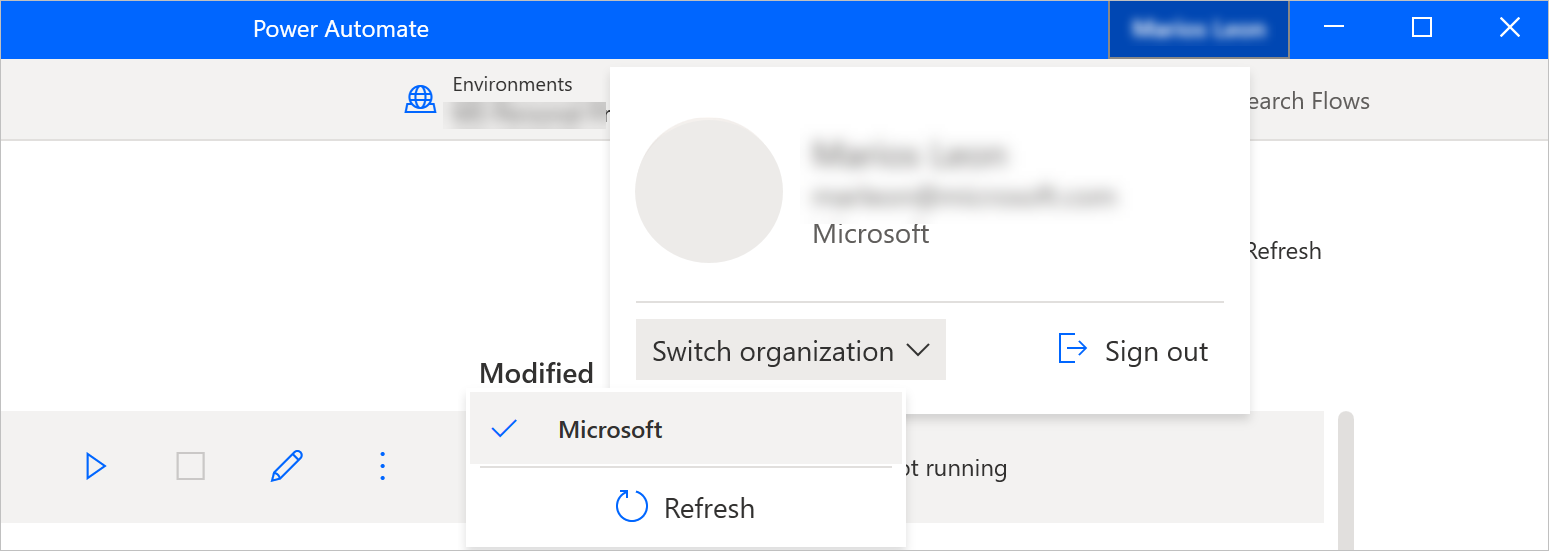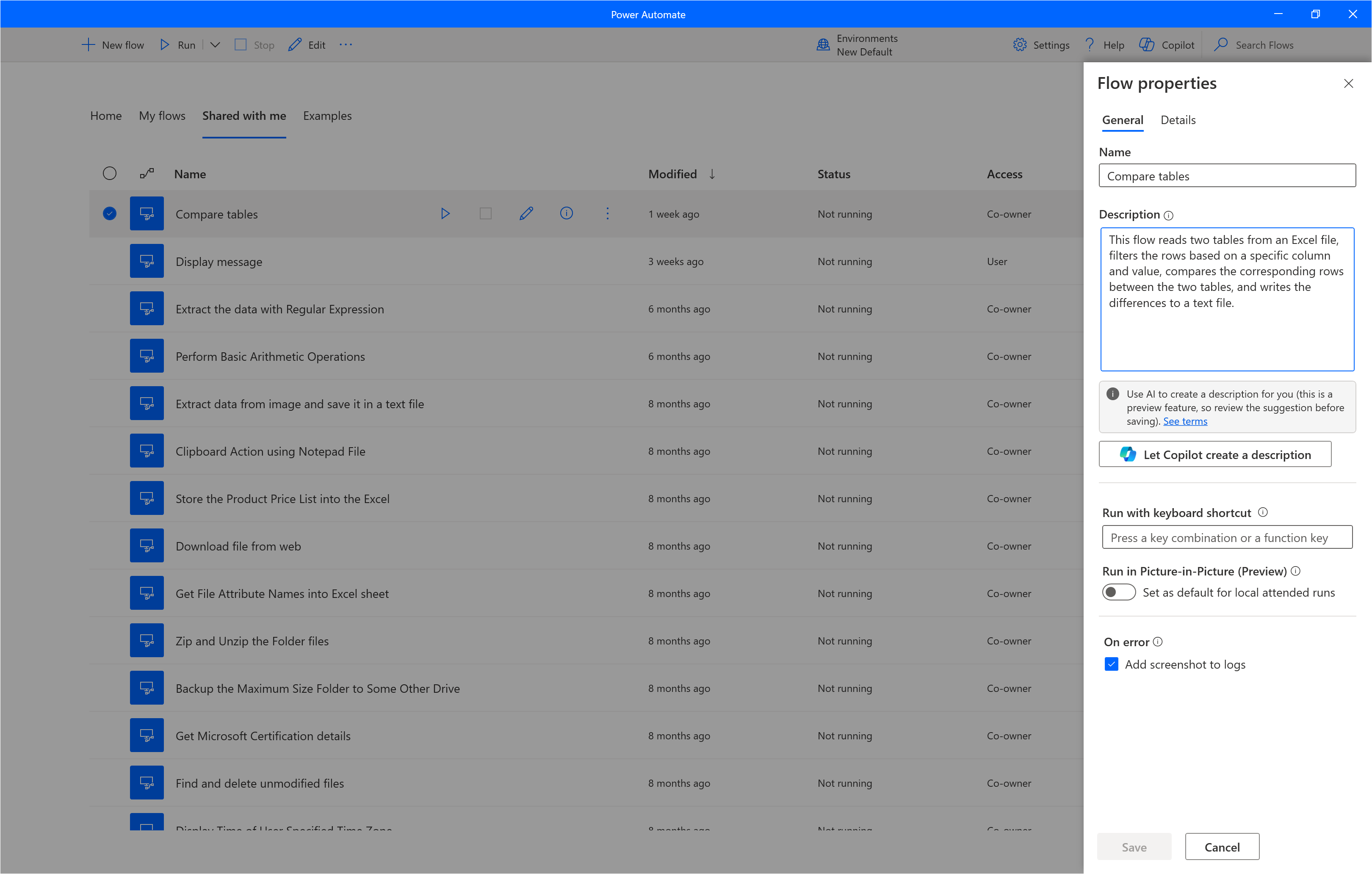Konzola Power Automate
Konzola je centrálnym rozhraním Power Automate pre desktop.
Hlavná oblasť konzoly obsahuje štyri karty, ktoré zobrazujú rôzne druhy informácií: domovskú obrazovku, toky pracovnej plochy, zdieľané toky pracovnej plochy a vstavané príklady.
V hornej časti okna môžete vidieť aktuálneho používateľa, zatiaľ čo na paneli príkazov môžete vidieť všetky dostupné akcie, rozbaľovací zoznam na prepínanie prostredí, tlačidlá Nastavenia a Pomocník a panel vyhľadávania.
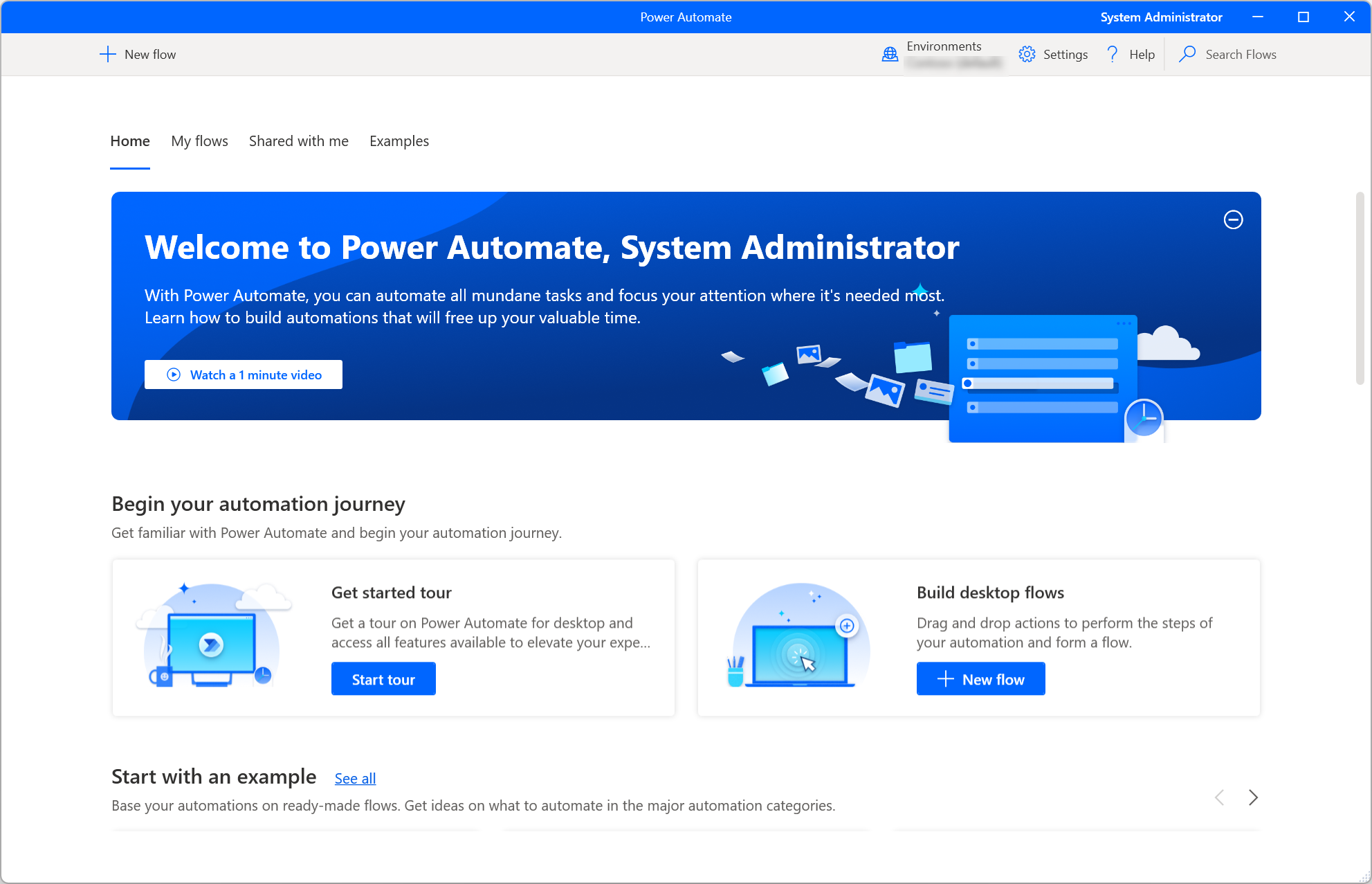
Poznámka
Niektoré možnosti v konzole môžu byť vypnuté z dôvodu nedostatočných povolení v aktuálnom prostredí. Kontaktujte svojho správcu, aby vám udelil prístup alebo prepnite na iné prostredie. Ďalšie informácie o rolách zabezpečenia nájdete v časti Konfigurácia zabezpečenia používateľov.
Ak chcete spustiť postup na pracovnej ploche ako lokálny prístup, použite tlačidlo Štart vedľa vybratého postupu alebo na paneli príkazov. Stĺpec Stav vám umožňuje skontrolovať aktuálny stav každého toku.
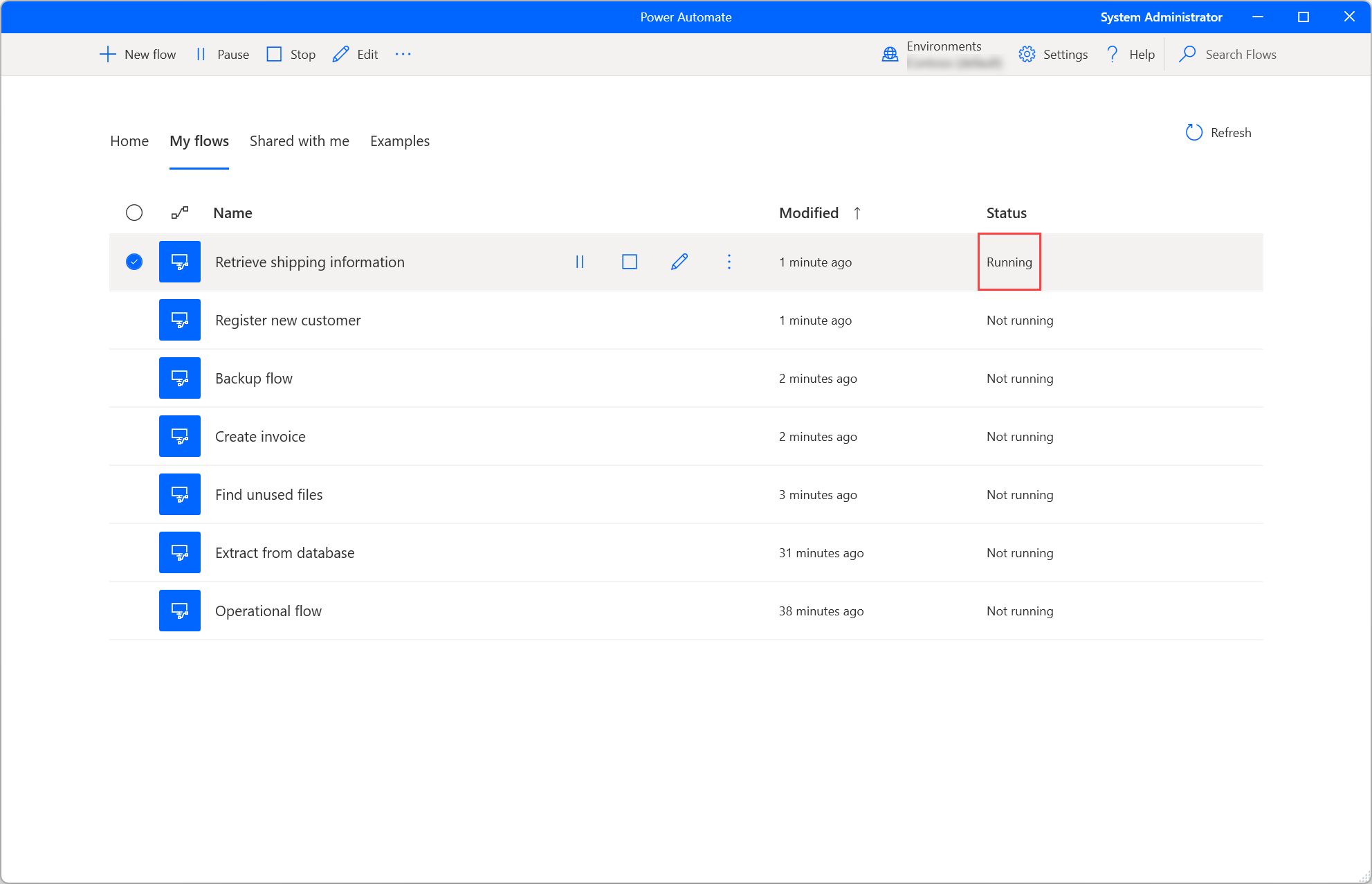
Ak prebiehajúci postup obsahuje vstupné premenné, dialógové okno vás vyzve na zadanie príslušných hodnôt.
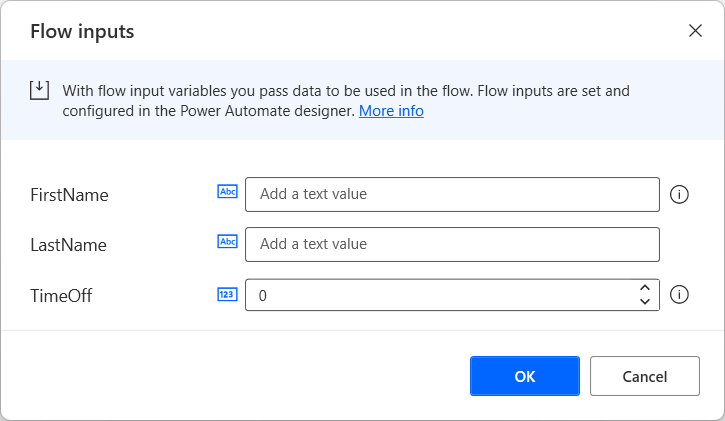
Okrem vytvárania nových postupov na pracovnej ploche môžete upravovať existujúce postupy pomocou tlačidla Upraviť vedľa vybratého postupu alebo na paneli príkazov.
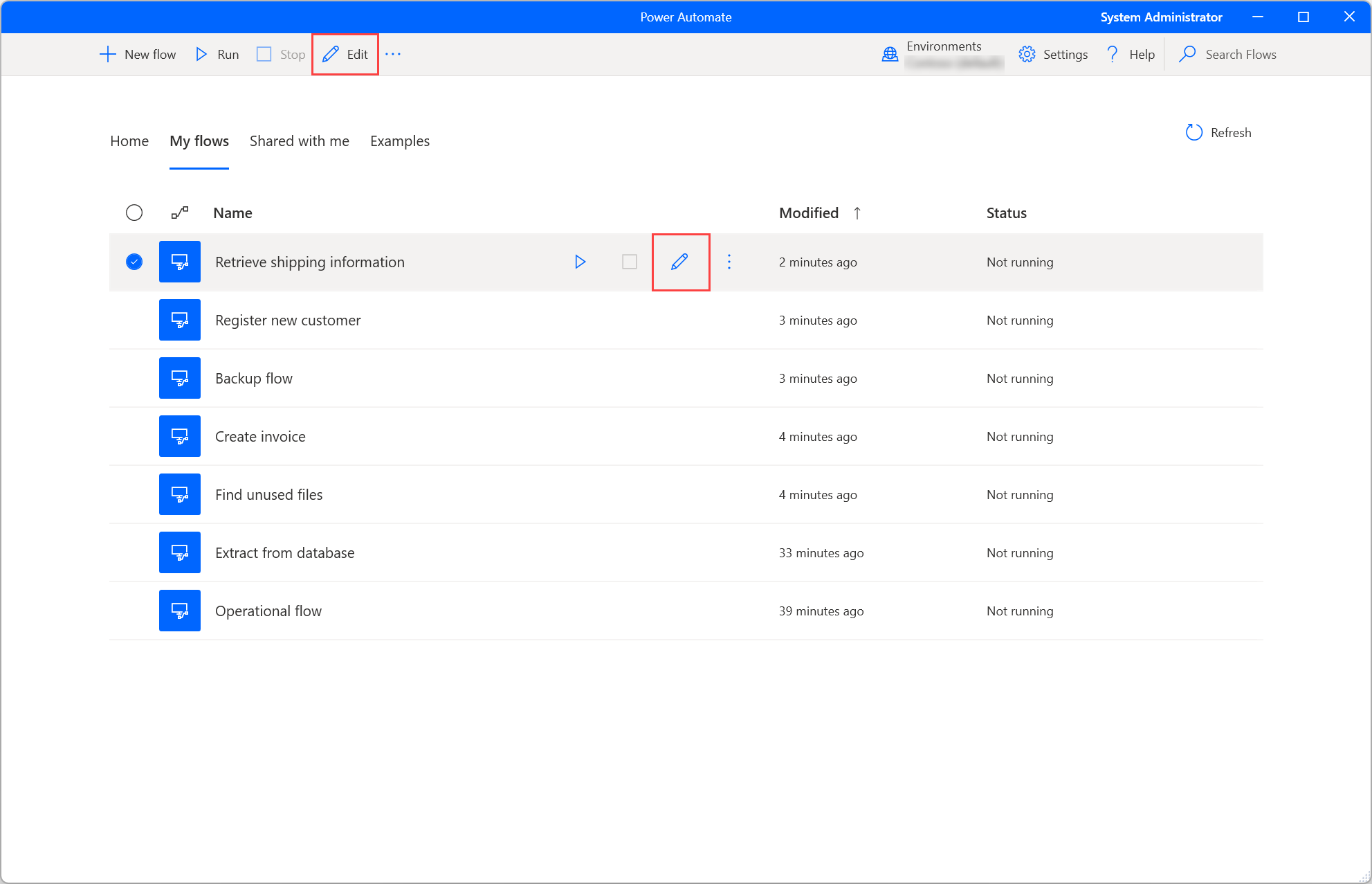
Vývoj nových tokov a úprava existujúcich tokov prebieha v návrhárovi tokov. Ďalšie informácie o návrhárovi toku a o tom, ako vyvíjať toky na pracovnej ploche, nájdete v časti Návrhár toku na pracovnej ploche.
Dôležité
Keď viac ako jedna osoba zmení tok zdieľanej pracovnej plochy, posledná osoba, ktorá tok uloží, prepíše všetky predchádzajúce akcie.
Ak chcete nakonfigurovať Power Automate pre pracovnú plochu podľa svojich predstáv, vyberte tlačidlo Nastavenia .

V časti Vzhľad vyberte, či Power Automate má fungovať v svetlom alebo tmavom režime (ukážka).

V časti Ovládanie spustenia toku použite rozbaľovaciu ponuku Monitorovanie/upozornenia na výber, či Power Automate mať zobrazovať integrované upozornenia systému Windows, vlastné okno monitorovania toku alebo žiadne upozornenia. Prečítajte si viac o Power Automate upozorneniach v Upozornenia pri spustení.
Môžete tiež nastaviť kombináciu klávesových skratiek na pozastavenie alebo obnovenie bežiaceho toku a ďalšiu klávesovú skratku na okamžité zastavenie bežiacich tokov.
V predvolenom nastavení vás Power Automate vždy vyzve, aby ste potvrdili spustenie toku na pracovnej ploche prostredníctvom adresy URL alebo odkazu na pracovnej ploche. Možnosť Zobraziť dialógové okno s potvrdením pri externom vyvolaní tokov vám umožňuje túto funkciu zakázať. Ďalšie informácie o externých odkazoch nájdete v časti Spúšťajte toky na pracovnej ploche prostredníctvom adresy URL alebo skratiek na pracovnej ploche.
Ak sa chcete rozhodnúť, či má spoločnosť Microsoft zhromažďovať diagnostické údaje na zlepšenie používateľského prostredia, prejdite na kartu nastavení Zhromažďovanie údajov .
Dôležité
Nastavenia zhromažďovania údajov môžu meniť iba správcovia.
Ak chcete skontrolovať vlastnosti toku pracovnej plochy, kliknite naň pravým tlačidlom myši a vyberte možnosť Vlastnosti alebo vyberte rovnakú možnosť z príslušnej skratky. Na karte Všeobecné môžete upraviť názov a popis toku, nastaviť klávesovú skratku na spustenie toku lokálne, definovať Pri chybe správanie behu toku a určiť, či sa tok na pracovnej ploche má po uplynutí času čas.
Ak je povolená možnosť Pridať snímku obrazovky do denníkov , pri zlyhaní spustenia toku sa vytvorí snímka obrazovky a odošle sa do podrobností o akcii spustenia toku.
Vlastnosť Časový limit toku je predvolene vypnutá. Ak sa povolí, môžete zadať maximálny povolený čas, počas ktorého sa tok môže spustiť. Ak sa tento maximálny limit trvania dosiahne počas (spustenej konzoly alebo cloudu) behu, tok pracovnej plochy je nútený zastaviť a vyprší časový limit. Môžete použiť navrhovanú hodnotu časového limitu alebo poskytnúť svoju vlastnú pomocou kombinácie celočíselnej hodnoty s preferovanou časovou jednotkou (sekundy, minúty alebo hodiny).
Dôležité
- Prístup k denníkom spustenia toku je prémiová funkcia, ktorá si vyžaduje predplatné Power Automate .
- Vlastnosť Časový limit toku je tiež prémiovou funkciou vyžadujúcou vyššie uvedenú licenciu.
- Vlastnosti Pridať snímku obrazovky do denníkov a Časový limit toku sa vzťahujú iba na toky uložené v schéme Power Automate v2.
Na karte Podrobnosti môžete vidieť vlastníka, dátumy vytvorenia a poslednej úpravy, ID toku a verziu schémy úložiska toku v Dataverse. Ďalšie informácie o schéme vylepšených tokov pracovnej plochy nájdete v časti Power Automate schéma v2.
Okrem toho je tu Adresa URL spustenia , ktorú môžete použiť na spustenie toku cez mnoho rôznych zdrojov, ako sú prehliadače, aplikácia Windows Run a príkazový riadok. Ďalšie informácie o tejto funkcii nájdete v časti Spúšťanie postupov na pracovnej ploche prostredníctvom adresy URL alebo skratiek na pracovnej ploche.
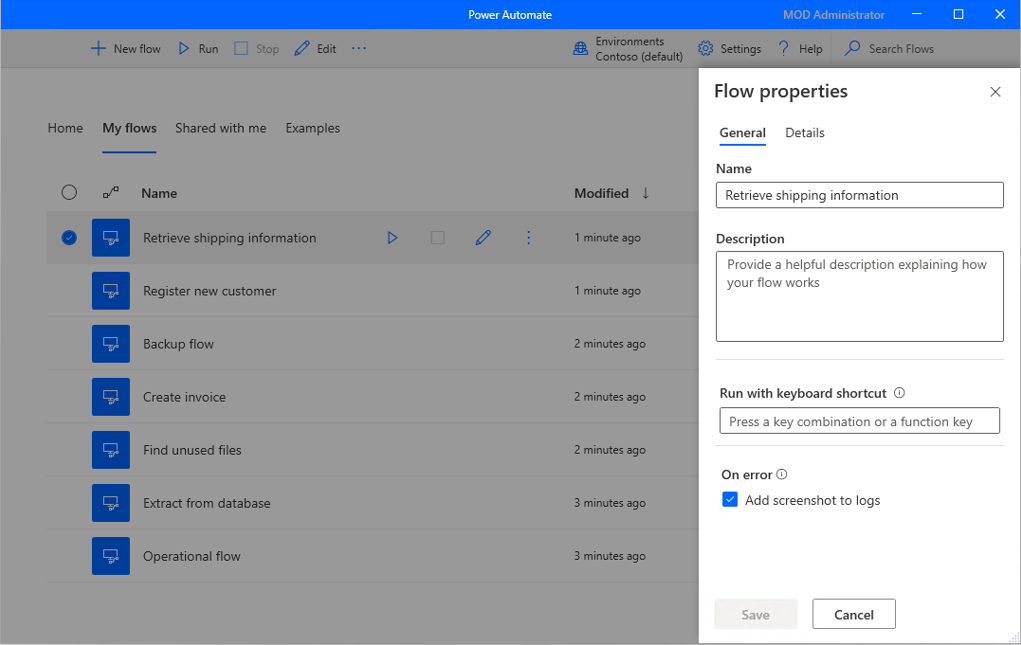
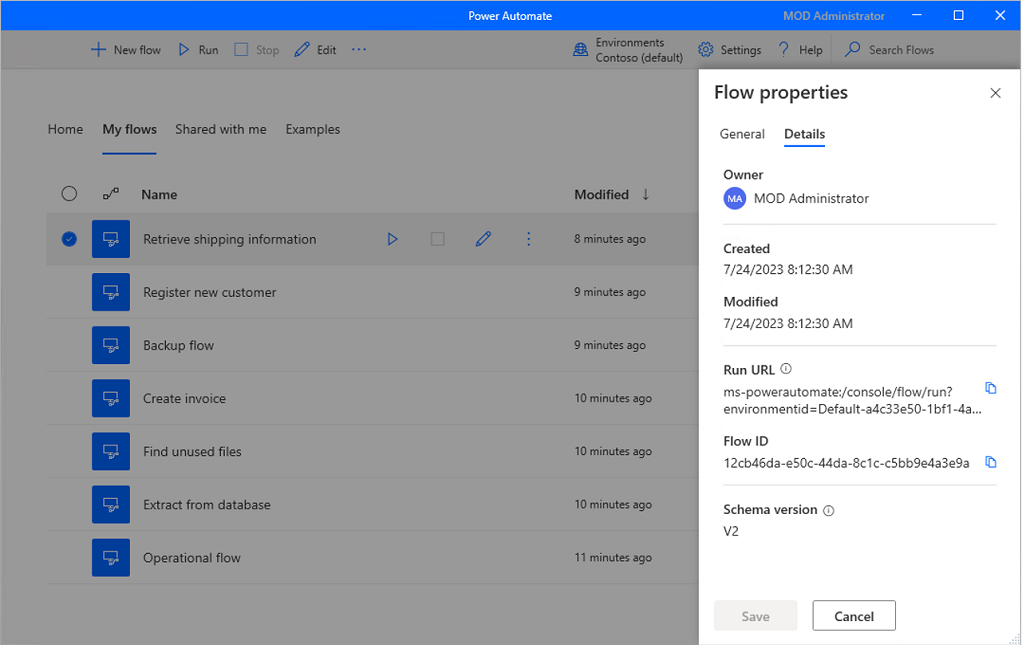
[Táto téma je predbežnou dokumentáciou a môže sa zmeniť.]
Stlačením tlačidla vygenerujte popis toku pre toky, ktoré vlastníte alebo ste spoluvlastníkom. Copilot potom analyzuje tok a vygeneruje preň popis. Táto funkcia je dostupná aj z podrobností o toku na make.powerautomate.com. Ďalšie informácie: Spravujte toky na pracovnej ploche
Dôležité
- Toto je ukážková funkcia.
- Funkcie verzie Preview nie sú určené na produkčné účely a môžu mať obmedzenú funkčnosť. Tieto funkcie sú k dispozícii pred oficiálnym vydaním, aby k nim mohli zákazníci získať rýchly prístup a poskytnúť odozvu.
- Ak chcete pochopiť možnosti a obmedzenia tejto funkcie, prejdite na Časté otázky o generovaní popisu toku pomocou Copilota.
- V súčasnosti je popis generovania toku pomocou funkcie Copilot dostupný iba v prostrediach v Spojených štátoch.
- V súčasnosti je popis generovania toku pomocou funkcie Copilot dostupný len pre používateľov s pracovným alebo školským účtom.
Ak chcete vygenerovať popis toku, prejdite na vlastnosti toku, kde chcete generovať popis. V textovej oblasti Popis vyberte Nechajte Copilota vytvoriť popis. Copilot analyzuje váš tok a vyplní popis so súhrnom vášho toku.
Odošlite spätnú väzbu výberom ikony palca nahor alebo nadol pod obsahom generovaným AI. Keď tak urobíte, zobrazí sa dialógové okno, ktoré môžete použiť na odoslanie spätnej väzby spoločnosti Microsoft.
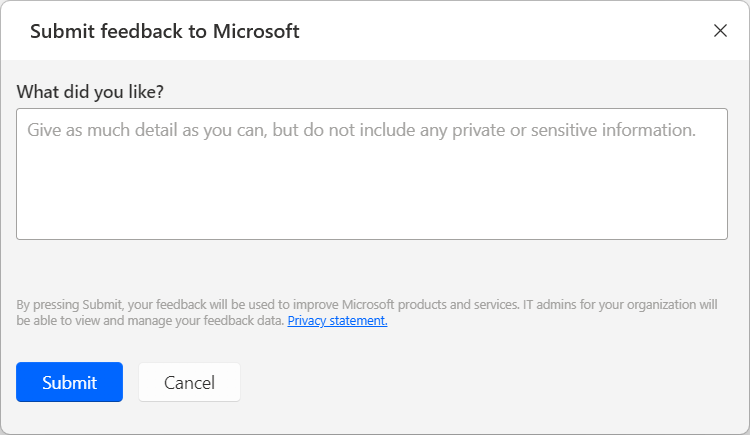
Poznámka
Ak dialógové okno nevidíte, váš Power Platform správca ho mohol vypnúť. Ďalšie informácie: Vypnutie funkcie spätnej väzby od používateľov
Ak chcete zakázať generovanie popisu toku pomocou funkcie Copilot, Power Platform správcovia môžu kontaktovať podporu spoločnosti Microsoft. Ďalšie informácie: Získajte pomoc a podporu
Ako Power Platform správca môžete používateľom zabrániť v odosielaní spätnej väzby spoločnosti Microsoft vypnutím nastavenia disableSurveyFeedback nájomníka pomocou prostredia PowerShell. Ďalšie informácie:
Správcovia nájomníkov môžu zobraziť, exportovať a odstrániť spätnú väzbu od používateľov po prihlásení do Microsoft 365 centra spravovania a potom vybrať Zdravie>Spätná väzba k produktu.
Časté otázky týkajúce sa generovania popisu toku pomocou Copilota
Power Automate často kontroluje aktualizácie a zobrazuje príslušné upozornenia.
Upozornenia na aktualizáciu vám ponúkajú možnosť odložiť aktualizáciu a pokračovať v nej neskôr. Ak si neželáte dostávať žiadne upozornenia na aktualizácie, zrušte vo všeobecných nastaveniach možnosť Zobrazovať upozornenia na aktualizácie .
Ak chcete manuálne aktualizovať Power Automate pre počítač, vyberte možnosť Skontrolovať aktualizácie vo všeobecných nastaveniach.
Ak ste členom viac ako jedného nájomníka, môžete prepínať organizácie výberom názvu organizácie v pravom hornom rohu konzoly a následným výberom Prepnúť organizáciu.